excel怎么在散点图上加一条水平线
- 藏色散人asal
- 2020-02-14 09:49:5922415semak imbas
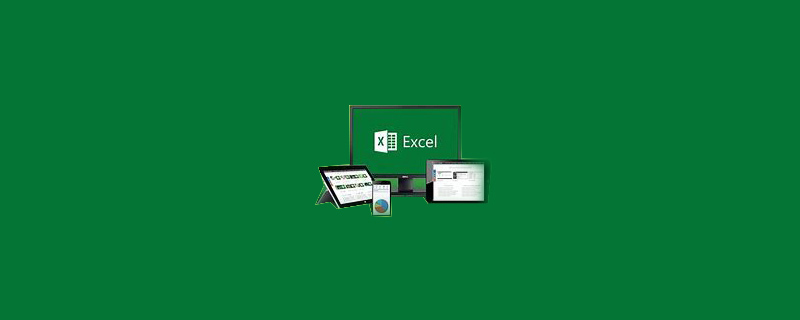
excel怎么在散点图上加一条水平线?
首先,根据两列数据添加一个散点图
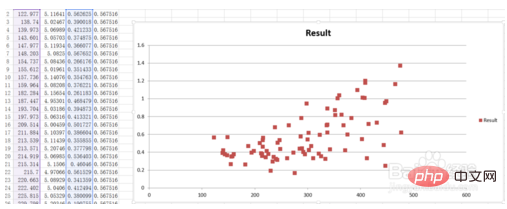
计算出平均值,添加一个图例项“Average”,在散点图中可以看到添加的一个蓝色点
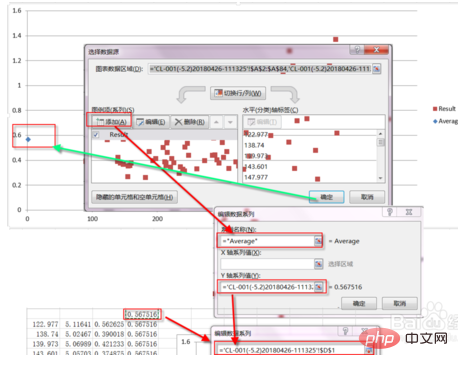
选择菜单->插入->形状->线条,选择直线,从蓝色点的图例开始画直线,保持和x坐标轴平行
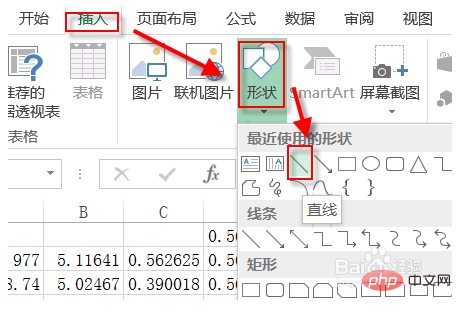
设置线条粗细,可以达到平均线在散点图中的观察效果
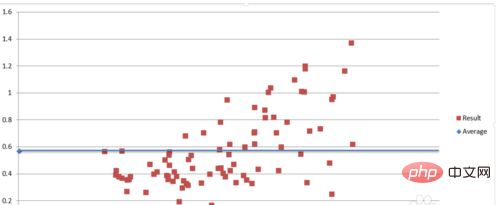
更多Excel相关技术文章,请访问Excel基础教程栏目!
Atas ialah kandungan terperinci excel怎么在散点图上加一条水平线. Untuk maklumat lanjut, sila ikut artikel berkaitan lain di laman web China PHP!
Kenyataan:
Kandungan artikel ini disumbangkan secara sukarela oleh netizen, dan hak cipta adalah milik pengarang asal. Laman web ini tidak memikul tanggungjawab undang-undang yang sepadan. Jika anda menemui sebarang kandungan yang disyaki plagiarisme atau pelanggaran, sila hubungi admin@php.cn
Artikel sebelumnya:excel怎么取消自带框线Artikel seterusnya:excel总数求和的方法

